nodejs安装及环境配置怎么操作(nodejs安装步骤)
前言
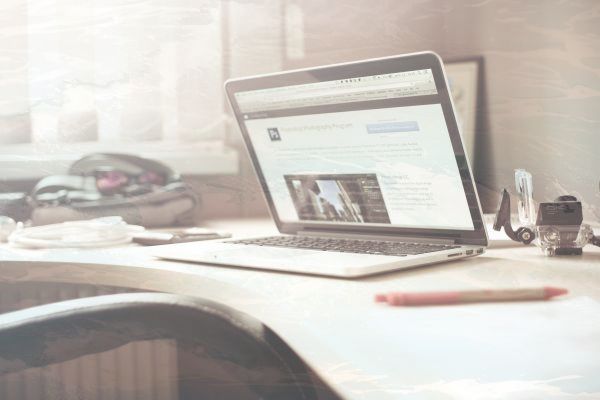
Node.js 是一个流行的 JavaScript 运行时环境,用于创建服务器端和命令行应用程序。本指南将详细介绍如何在不同操作系统上安装和配置 Node.js。
Windows 安装
1.前往 Node.js 下载页面(
2.为您的系统选择合适的版本(LTS 稳定版推荐)。
3.下载并运行安装程序,遵循提示完成安装。
4.打开命令行,输入 `node -v` 检查是否成功安装。
macOS 安装
1.使用 Homebrew 安装:`brew install node`
2.从官方网站下载 pkg 文件(
3.双击 pkg 文件并按照提示进行安装。
4.打开终端,输入 `node -v` 检查是否成功安装。
Linux 安装
使用包管理器
- Debian/Ubuntu:`sudo apt-get install nodejs`
- Red Hat/CentOS:`sudo yum install nodejs`
使用 nvm
1.安装 nvm:`curl -o- | bash`
2.重启终端,执行 `nvm install ` 安装特定版本。
3.输入 `nvm use ` 设置默认版本。
4.输入 `node -v` 检查是否成功安装。
环境变量配置
安装完成后,需要配置环境变量以使用 Node.js 命令。

Windows
1.右键单击“此电脑”,选择“属性”。
2.在“高级系统设置”中,单击“环境变量”。
3.在“系统变量”中,找到并编辑变量“PATH”。
4.添加 Node.js 安装目录(例如:`C:\Program Files\nodejs`).
macOS/Linux
1.打开终端并输入:`export PATH=$PATH:/usr/local/bin`(对于 macOS),或 `export PATH=$PATH:/usr/bin/nodejs`(对于 Linux)。
2.如果希望永久设置,可以在 ~/.bashrc 或 ~/.zshrc 文件中添加该行。
测试安装
在环境变量配置完成后,可以通过运行以下命令来测试安装:
```
node -v
npm -v
```
如果输出显示 Node.js 和 npm 的版本,则表明安装成功。
热门问答
如何检查 Node.js 模块的版本?
```
npm view version
```

如何更新 Node.js?
使用 nvm:`nvm install node`(推荐)
使用包管理器:更新包管理器本身(例如:`apt-get update`),然后再更新 Node.js。
如何安装 npm 包?
```
npm install```
如何卸载 npm 包?
```
npm uninstall```
如何使用 Node.js 创建服务器?
```
const http = require('http');
const server = http.createServer((req, res) => {
res.writeHead(200);
res.end('Hello, world!');
});
server.listen(3000);
```
如何部署 Node.js 应用程序?
可以使用 Heroku、AWS Elastic Beanstalk 或 Docker 等云平台部署。

